Sebagai perusahaan teknologi, Samsung adalah salah satu merek TV yang paling dicari. Dengan TV berkualitas tinggi dan desain ramping, mereka adalah pilihan populer di rumah tangga Amerika.

Satu hal yang membedakan mereka dari merek lain adalah mereka memungkinkan Anda menyesuaikan apa pun yang Anda inginkan, mulai dari warna hingga jenis huruf yang menggunakan teks di layar.
Dan bagian terbaiknya? Anda dapat mengubah bahasa yang digunakan pada menu di layar dari bahasa default ke bahasa lain yang Anda sukai. Misalnya, Anda dapat beralih dari bahasa Inggris ke bahasa Jerman jika teman Jerman Anda datang berkunjung.
Apakah pengaturan default Anda diubah secara tidak sengaja atau karena pertempuran jarak jauh dengan anak-anak Anda, Anda dapat dengan mudah mengubah bahasa dan mengunci teks yang Anda mengerti.
Pada artikel ini, kami akan memandu Anda melalui langkah-langkah untuk mengubah bahasa di TV Samsung Anda.
Cara Mengubah Bahasa di TV Samsung
Apakah TV Samsung baru Anda datang dalam bahasa yang tidak Anda gunakan, atau anak-anak Anda menekan tombol dan secara tidak sengaja mengacaukan segalanya, jangan khawatir. Anda dapat dengan mudah mengubah bahasa TV Samsung dan menavigasi menu dengan mudah.
Meskipun demikian, metode yang digunakan bergantung pada model TV Anda.
Mari kita lihat langkah-langkah yang Anda perlukan untuk berbagai model.
Model 2017 dan Nanti
Berikut cara mengubah bahasa pada menu TV Anda jika Anda memiliki model yang diproduksi pada tahun 2017 atau lebih baru:
- Tekan "Home" pada remote TV Anda.

- Pilih "Pengaturan" dari menu di layar. Ini akan membuka menu baru di mana Anda dapat menyesuaikan berbagai pengaturan di TV Anda, termasuk kualitas gambar, suara, dan bahasa.

- Pilih "Umum".
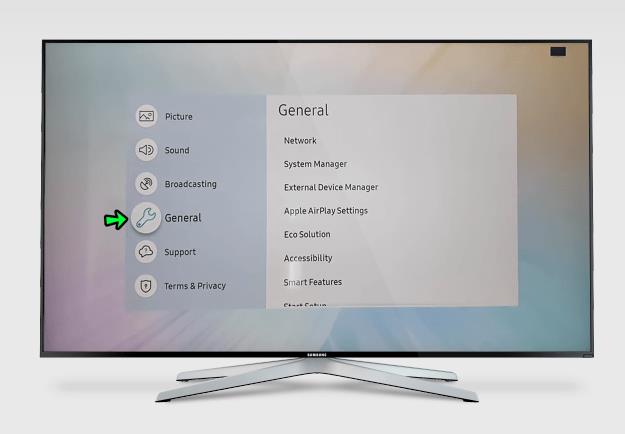
- Pilih "Manajer Sistem."
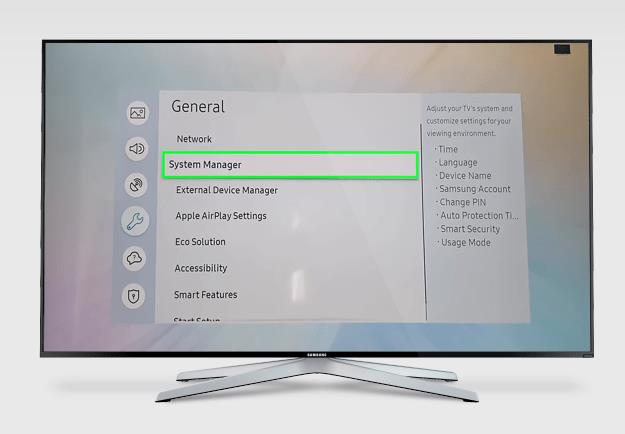
- Klik "Bahasa". Ini harus membuka menu dropdown dengan bahasa yang berbeda.
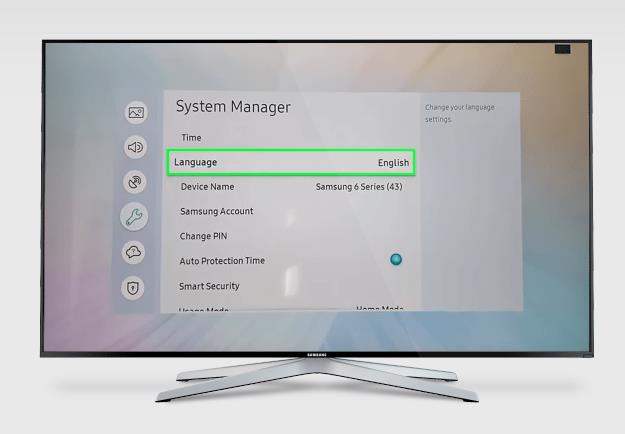
- Gunakan panah atas dan bawah untuk menelusuri daftar dan memilih bahasa yang Anda inginkan.
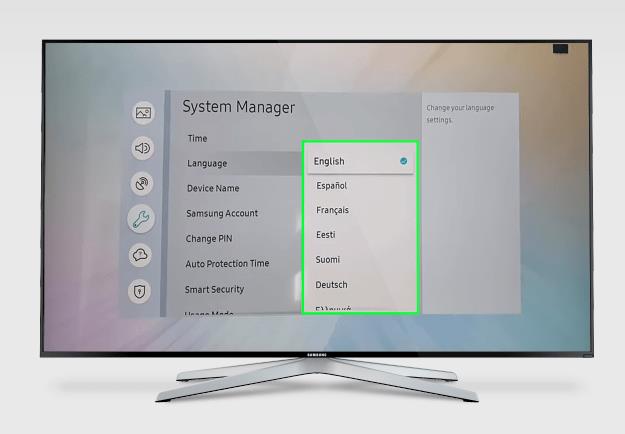
Model 2016
Untuk model yang diproduksi tahun 2016 (kisaran K), berikut cara mengubah bahasa menu:
- Tekan "Pengaturan" pada remote Anda.

- Pilih "Sistem" dari menu di layar.
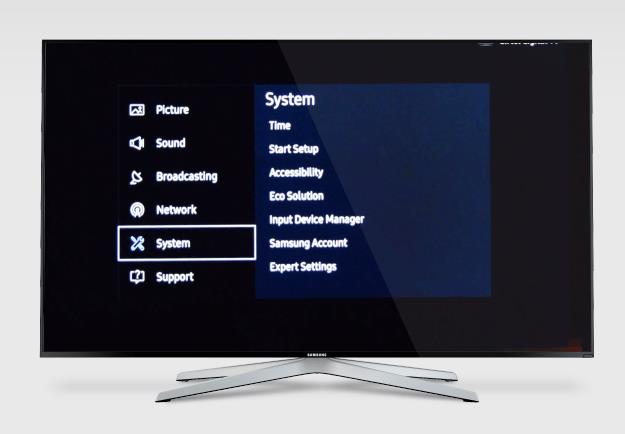
- Buka "Pengaturan Pakar".
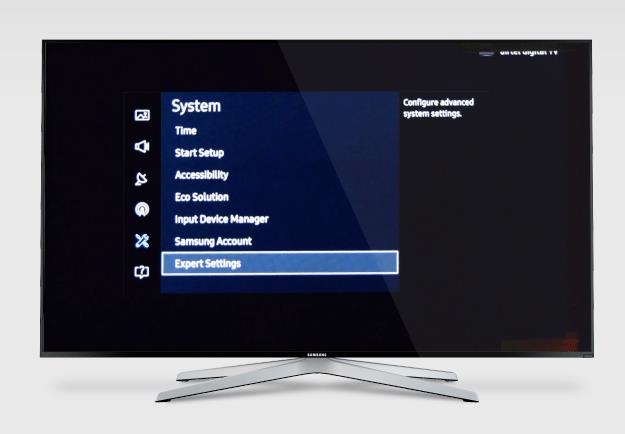
- Klik "Bahasa".
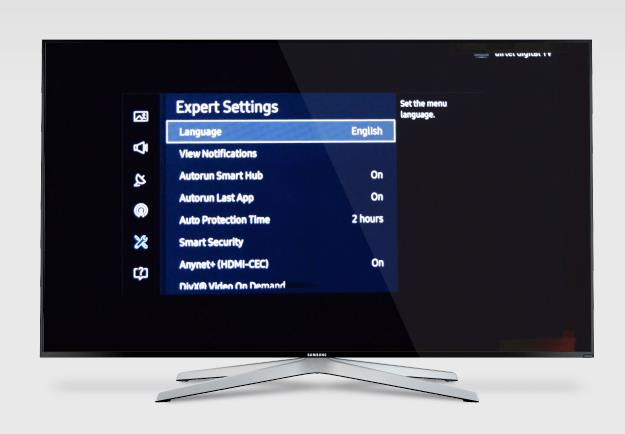
- Gulir daftar untuk memilih bahasa pilihan Anda.
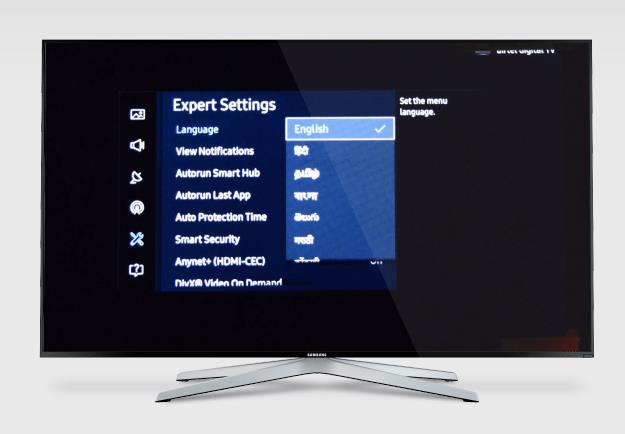
Model 2015
Jika TV Anda termasuk dalam rentang L atau J, berikut cara mengubah bahasa menu:
- Tekan "Home" pada remote TV Anda.

- Pilih "Sistem."

- Klik pada "Bahasa Menu."

- Pilih bahasa yang Anda inginkan dari submenu dropdown.
Model 2014 dan Sebelumnya
Jika Anda memiliki TV Samsung lama yang diproduksi pada tahun 2014 atau sebelumnya (rentang H atau HU), inilah cara Anda menyesuaikan bahasa menu:
- Tekan "Menu" pada remote TV Anda.

- Pilih ikon "Sistem" dari menu popup.

- Klik pada "Bahasa Menu."

- Gulir daftar dan pilih bahasa yang Anda inginkan.
Jika Anda tidak yakin dengan model TV Anda, Anda dapat menemukannya dengan melihat bagian belakang TV Anda. Atau, Anda dapat menemukannya di menu pengaturan TV Anda. Untuk melakukannya:
- Arahkan ke menu pengaturan menggunakan remote Anda.
- Klik "Dukungan."
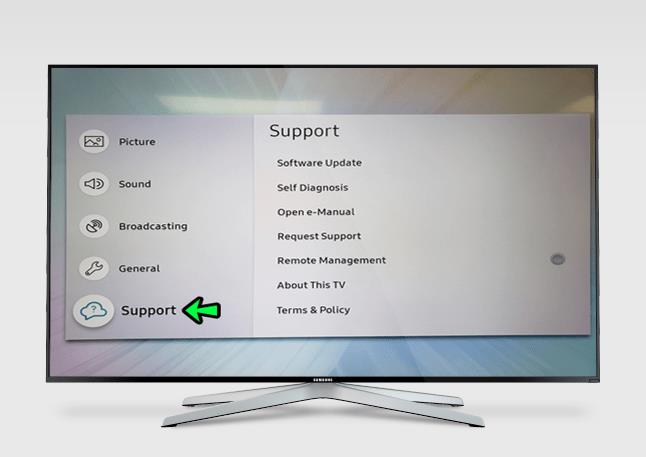
- Pilih "Tentang TV ini". Anda akan melihat nomor model atau kode yang ditampilkan di layar sembulan.
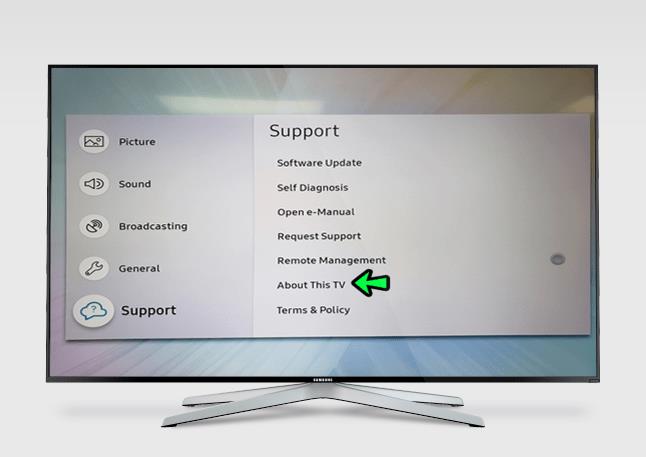
Ubah Bahasa Menjadi Abu-Abu di TV Samsung
Terkadang saat Anda mencoba mengubah bahasa di TV Samsung, pengaturan bahasa mungkin berwarna abu-abu, sehingga tidak mungkin untuk beralih ke bahasa baru. Ini adalah masalah yang relatif umum, terutama dengan model lama.
Jika Anda menemukan diri Anda dalam situasi ini, Anda punya dua pilihan. Pertama, coba tutup semua aplikasi yang berjalan di latar belakang. Itu karena beberapa aplikasi diketahui memblokir beberapa menu untuk sementara.
Jika itu tidak berhasil, reset pabrik dapat menyelesaikan masalah.
Cara Mengganti Bahasa Keyboard
Smart TV Samsung hadir dengan dukungan keyboard untuk membantu Anda mengontrol TV dari kenyamanan sofa Anda. Dengannya, Anda dapat mengatur volume, resolusi gambar, mencari aplikasi, dan bahkan mematikan TV Anda. Anda juga dapat menggunakannya untuk menjelajahi web atau memposting pembaruan di pegangan media sosial Anda.
Namun untuk melakukan salah satu dari hal-hal ini, pengaturan keyboard Anda harus dalam bahasa yang Anda sukai karena setiap bahasa dilengkapi dengan tata letak keyboardnya sendiri.
Dengan bahasa keyboard TV Anda disetel ke bahasa Inggris, misalnya, Anda tidak dapat mengetik vokal umlauted (ä, ö, ü) yang banyak digunakan dalam bahasa Jerman. Bahasa keyboard Samsung Anda harus disetel ke "Jerman" untuk menggunakannya.
Berikut cara mengubah bahasa pada keyboard TV pintar Samsung Anda:
- Tekan "Home" pada remote TV Anda.

- Pilih "Pengaturan."

- Pilih "Umum" dan kemudian klik "Manajer Perangkat Eksternal."
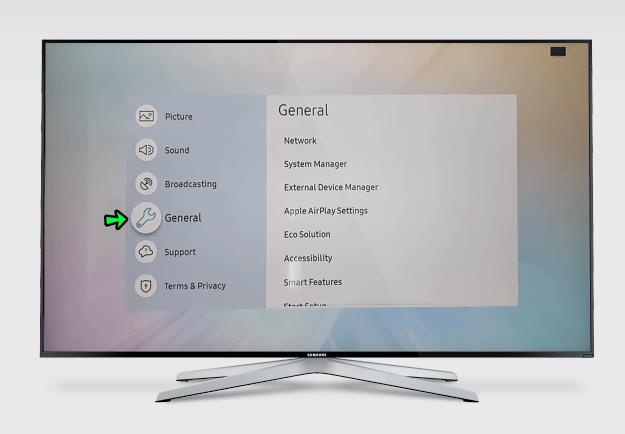
- Pilih "Input Device Manager" dan klik "Keyboard Settings."
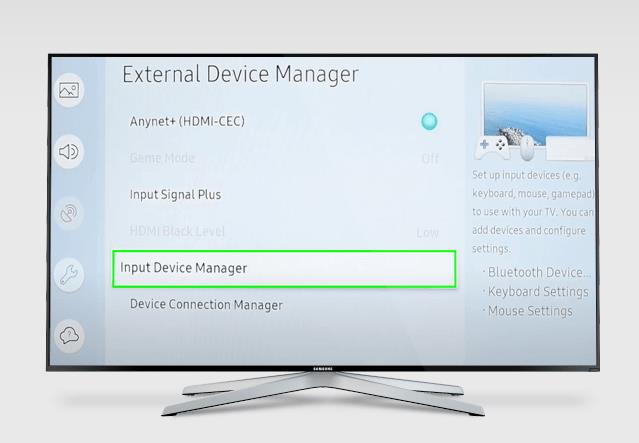
- Klik "Bahasa keyboard". Ini akan membuka daftar semua bahasa yang didukung di mana Anda dapat memilih yang Anda sukai.
Cara Mengubah Bahasa di Netflix di TV Samsung
Integrasi Samsung dengan Netflix berarti Anda tidak memerlukan PC atau perangkat seluler untuk streaming acara atau film favorit Anda. Namun, mengubah bahasa TV Anda melalui bagian pengaturan hanya mengubah teks yang digunakan di menu TV Anda. Itu tidak mengubah bahasa yang digunakan di aplikasi Netflix.
Untuk mengubah teks yang digunakan pada aplikasi Netflix, Anda harus membuka aplikasi itu sendiri dan menyesuaikan pengaturan bahasanya.
Berikut cara melakukannya:
- Luncurkan aplikasi Netflix di TV Anda.
- Pilih profil Netflix yang diminati.
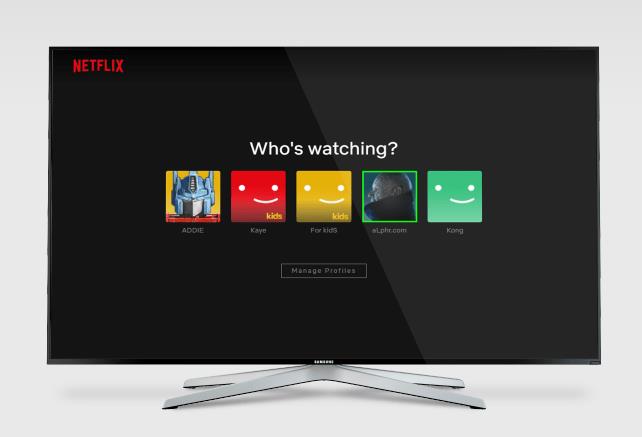
- Arahkan ke bagian "Akun" dan gulir ke bawah ke "Profil & Kontrol Orang Tua".
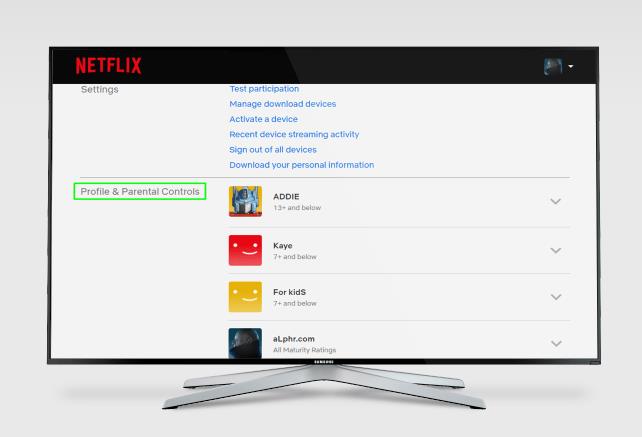
- Pilih profil yang ingin Anda ubah bahasa menunya.
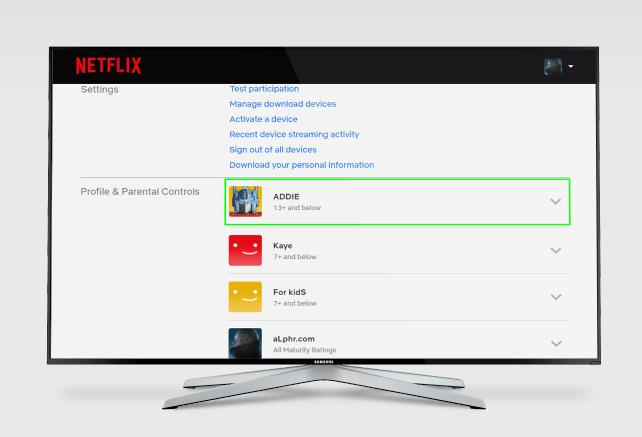
- Di bagian "Bahasa", klik menu tarik-turun.
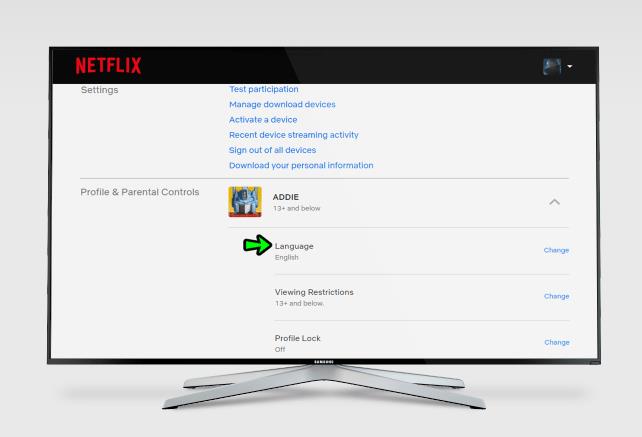
- Klik tombol "Ubah" di sebelah "Bahasa".
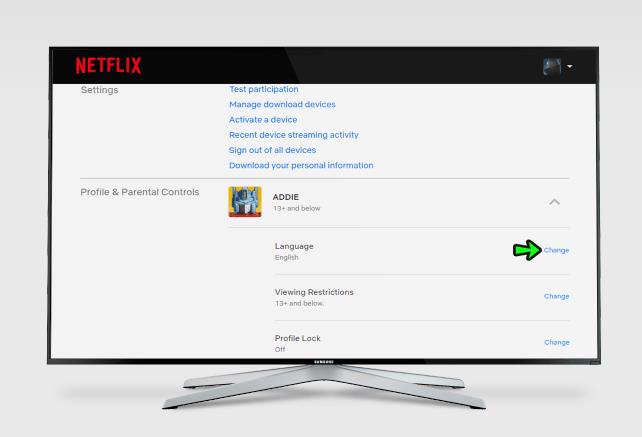
- Pilih bahasa pilihan Anda dari daftar dengan mengkliknya.
- Klik tombol "Simpan".
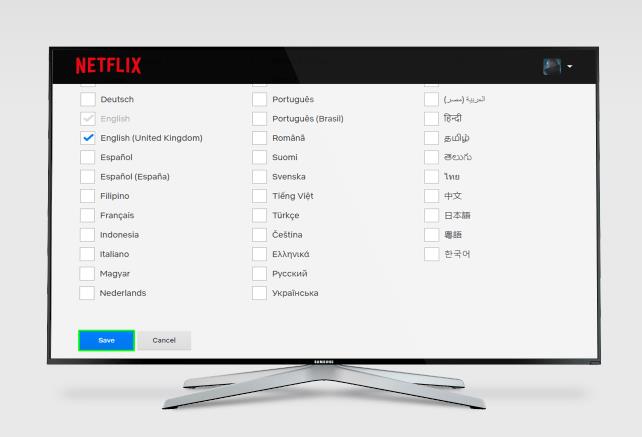
Cara Mengubah Bahasa di YouTube di TV Samsung
Smart TV Samsung berfungsi seperti komputer karena Anda dapat streaming film dan musik dari YouTube. Tetapi seperti halnya Netflix, Anda tidak dapat mengubah teks yang digunakan di YouTube hanya dengan mengutak-atik pengaturan TV Anda. Anda hanya dapat melakukannya dari dalam aplikasi YouTube.
Berikut langkah-langkahnya:
- Buka aplikasi YouTube dan arahkan ke "Pengaturan."
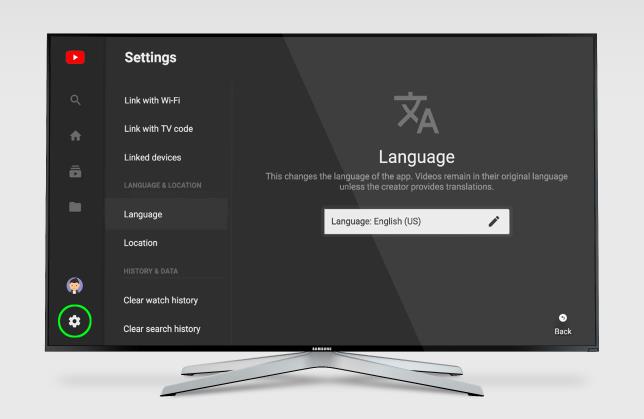
- Scroll ke “Bahasa & Lokasi”.
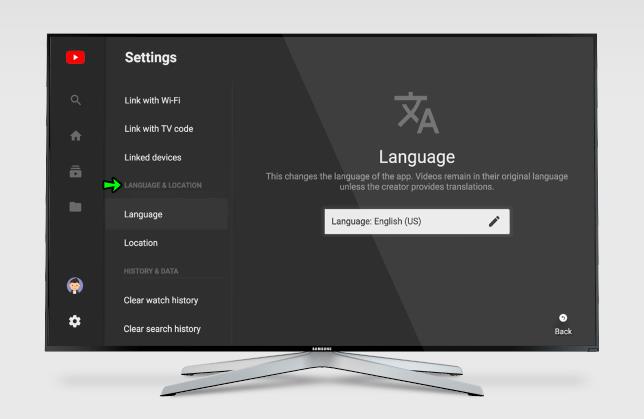
- Klik "Bahasa".
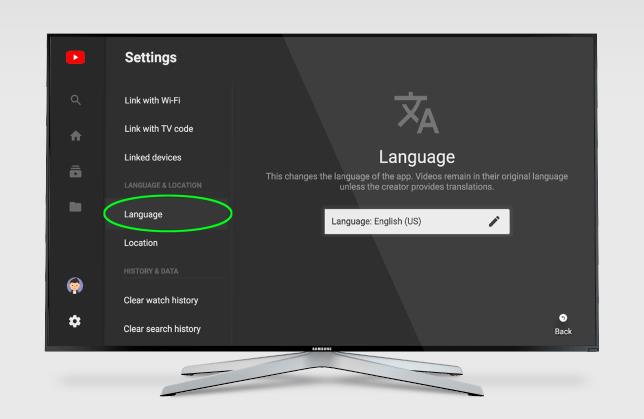
- Klik pada "edit" dan kemudian pilih bahasa pilihan Anda dari daftar dropdown.
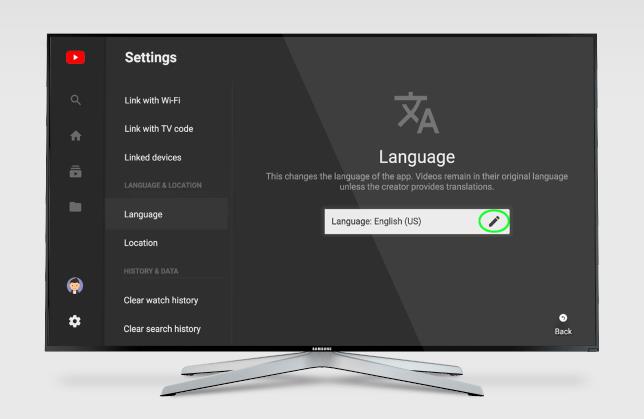
- Klik "Konfirmasi Perubahan" untuk menyimpan pengaturan baru Anda.
Menavigasi Semua Menu Seperti Pro
Jika menu pengaturan TV Anda ditampilkan dalam bahasa yang tidak Anda kenal, jangan khawatir. Anda dapat beralih ke bahasa pilihan Anda hanya dalam beberapa langkah. Ini akan memungkinkan Anda mengubah pengaturan lain di TV dan mengunci pengalaman yang lebih menyenangkan.
Keunggulan TV Samsung adalah bahasa apa pun yang digunakan, urutan item dalam menu tidak berubah. Misalnya, "System Manager" muncul sebagai opsi pertama di bawah menu "Settings" ketika Anda menyetel bahasa Inggris sebagai bahasa default. Dalam hal ini, itu akan tetap menjadi opsi pertama di bawah menu itu saat menggunakan bahasa Jerman sebagai bahasa default Anda.
Ini berarti bahwa meskipun Anda tidak sengaja mengubah bahasa menu, Anda dapat menavigasi menu dengan nyaman dan beralih kembali ke bahasa yang Anda inginkan.





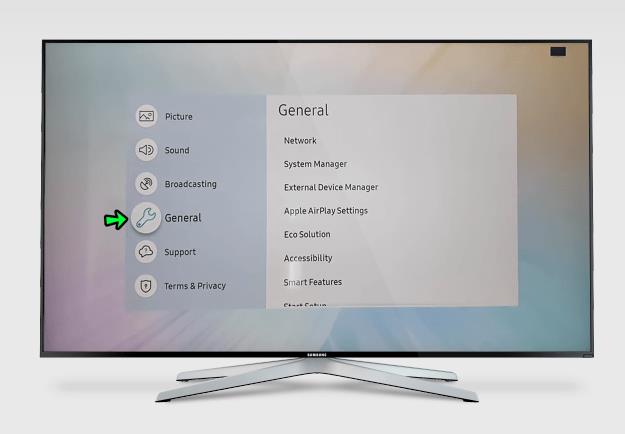
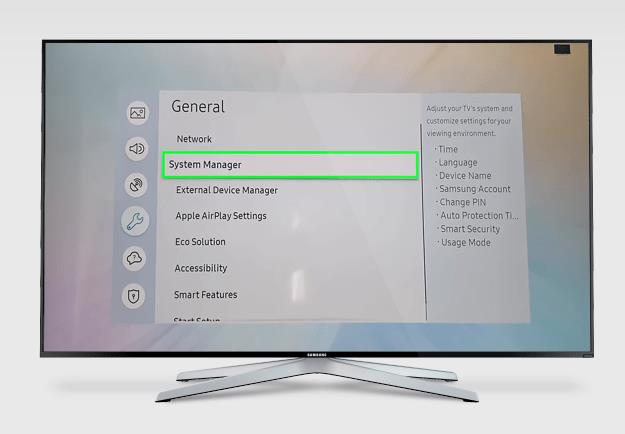
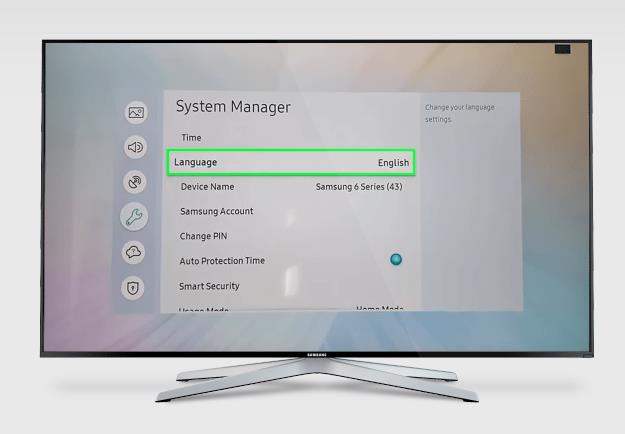
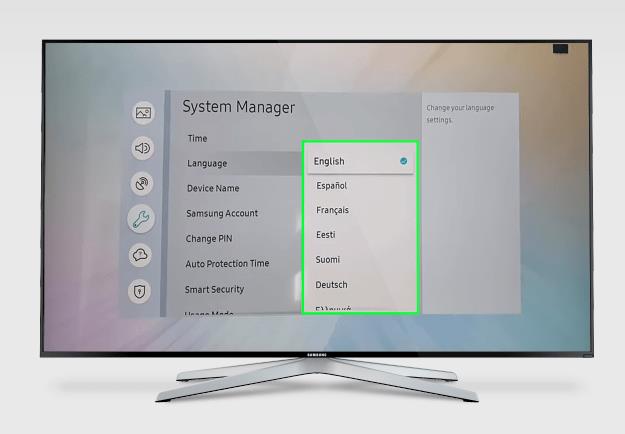

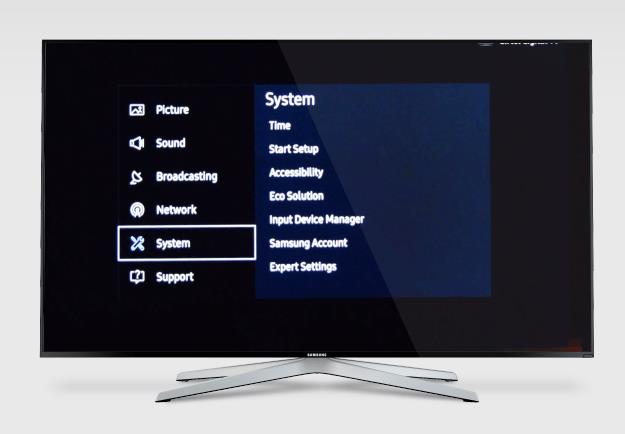
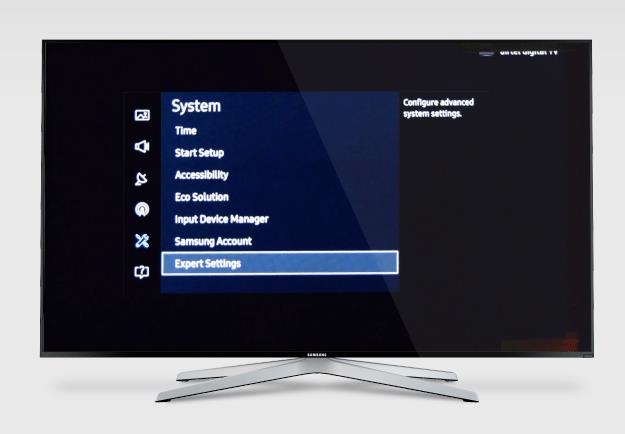
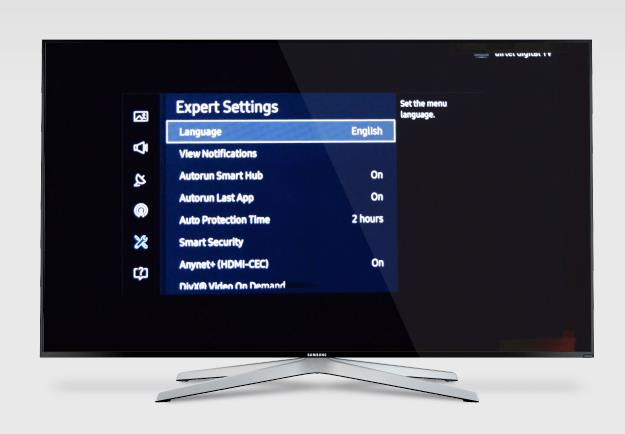
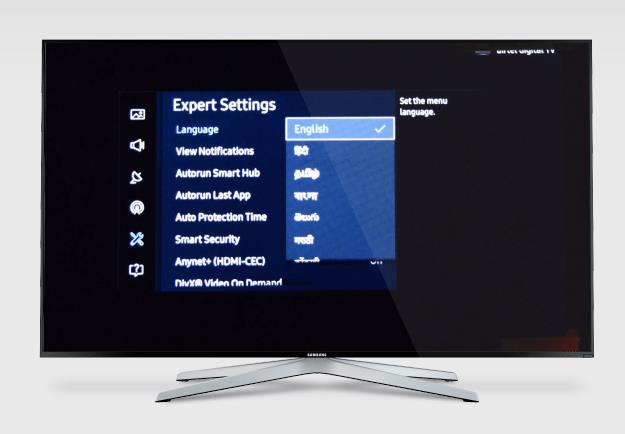




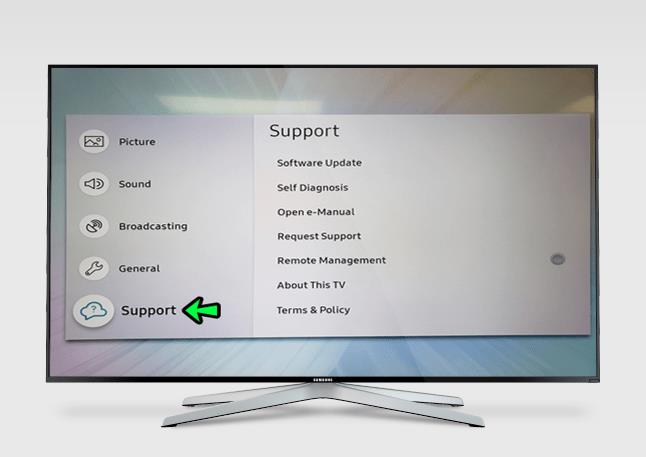
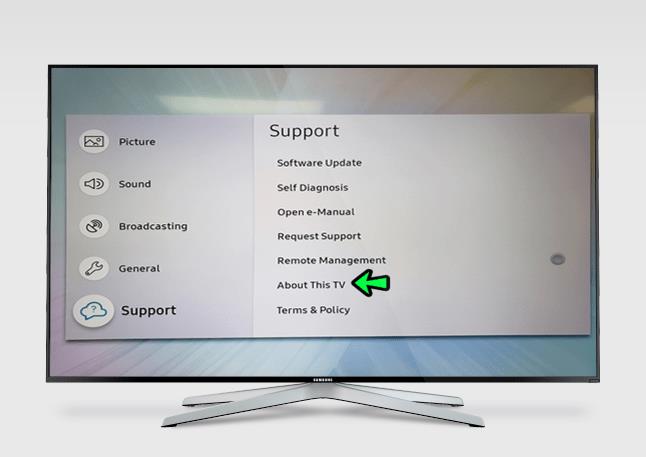


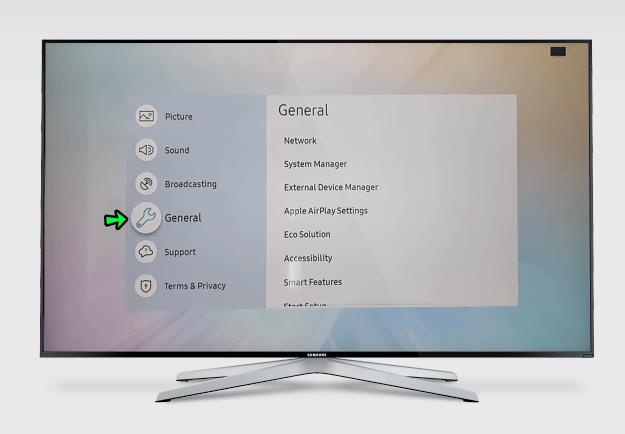
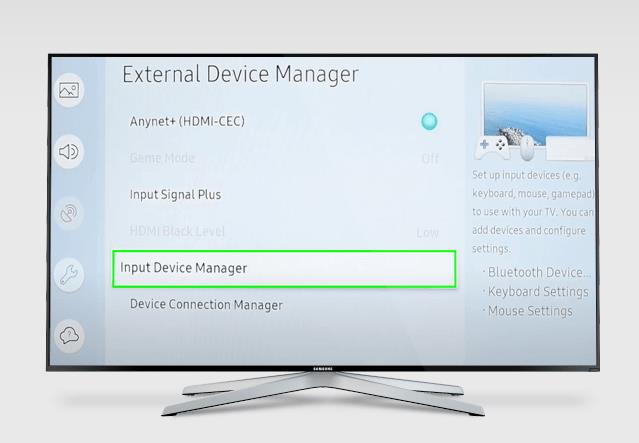
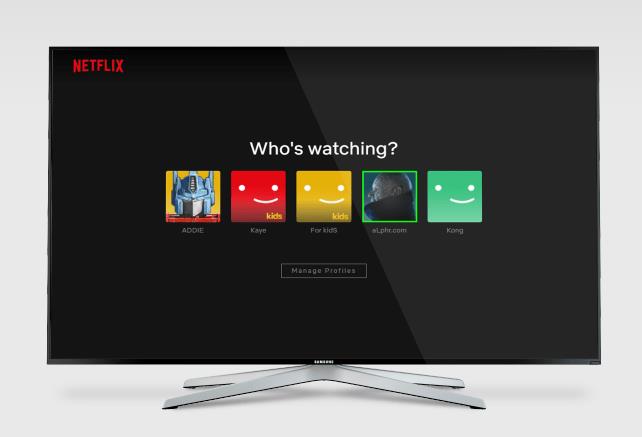
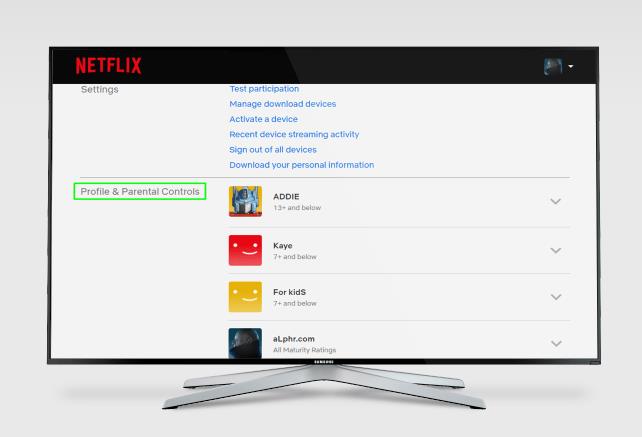
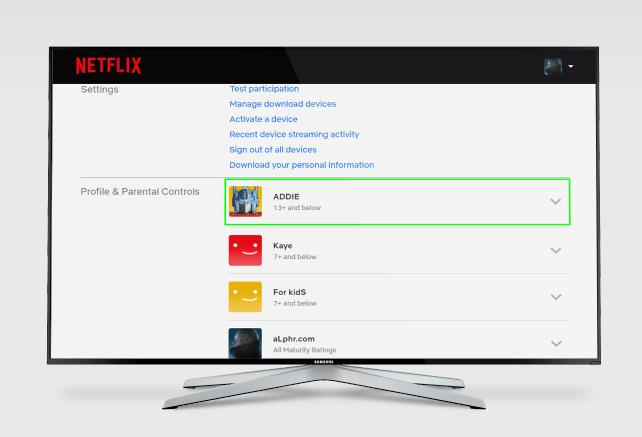
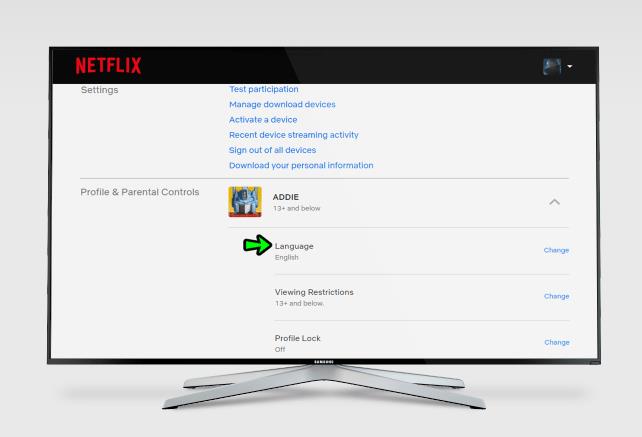
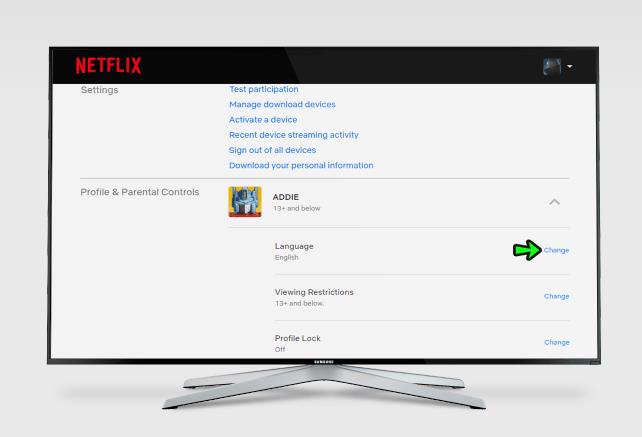
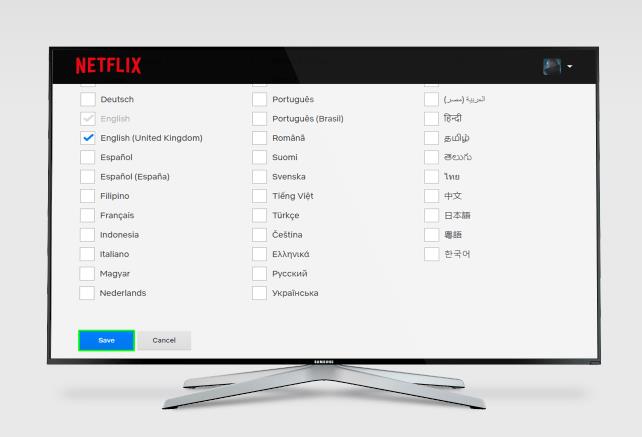
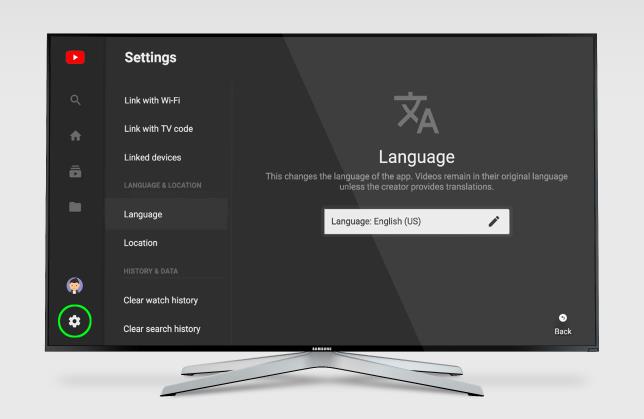
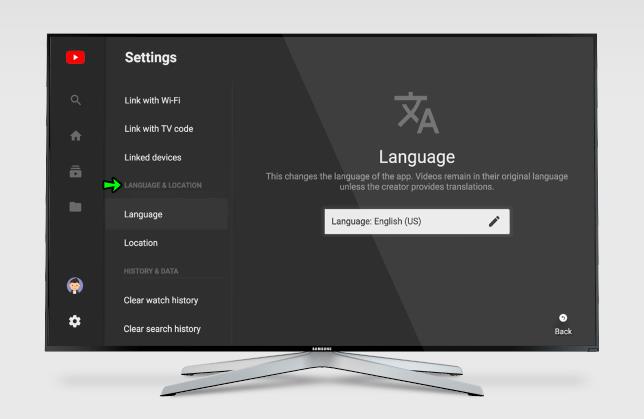
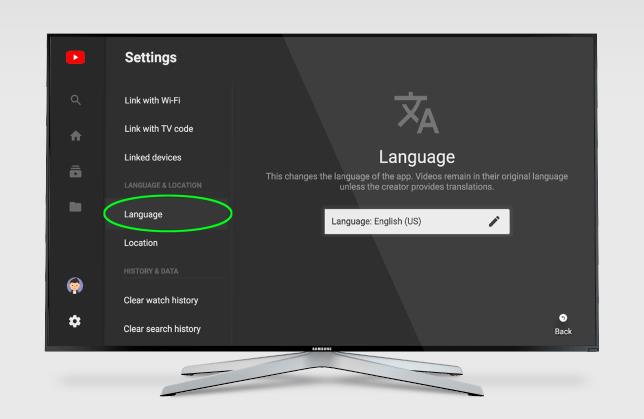
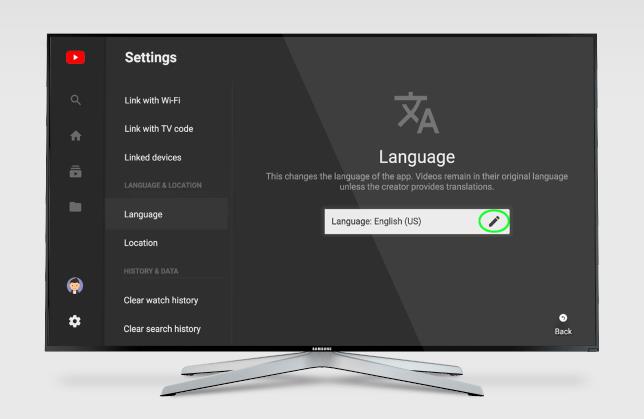






![Cara Mengubah Bahasa Di Netflix [Semua Perangkat] Cara Mengubah Bahasa Di Netflix [Semua Perangkat]](https://img.webtech360.com/resources6/s2/image-5188-0605161802346.jpg)






